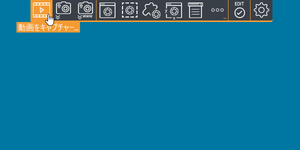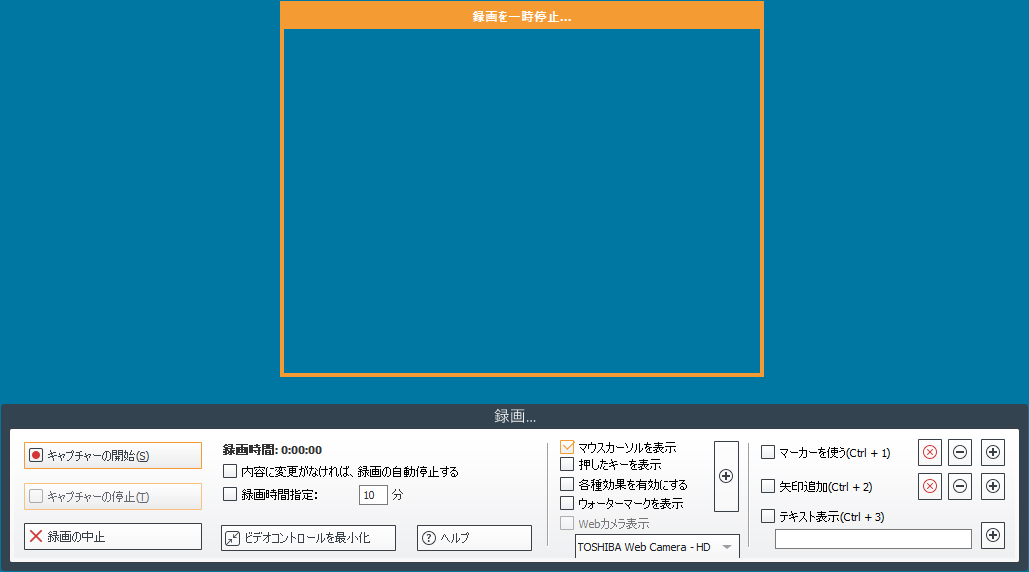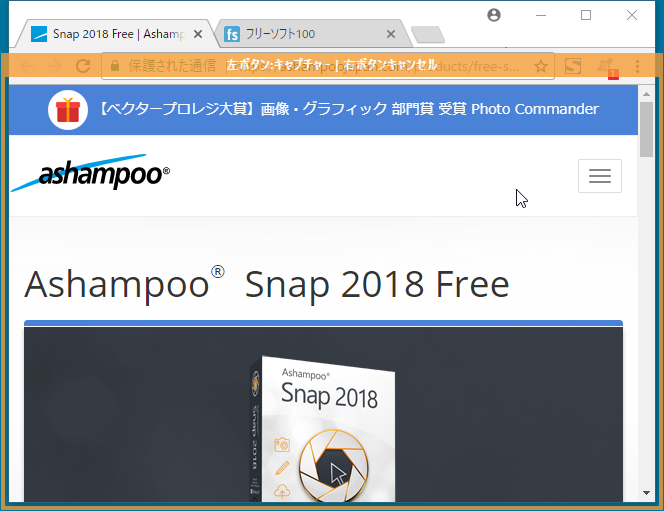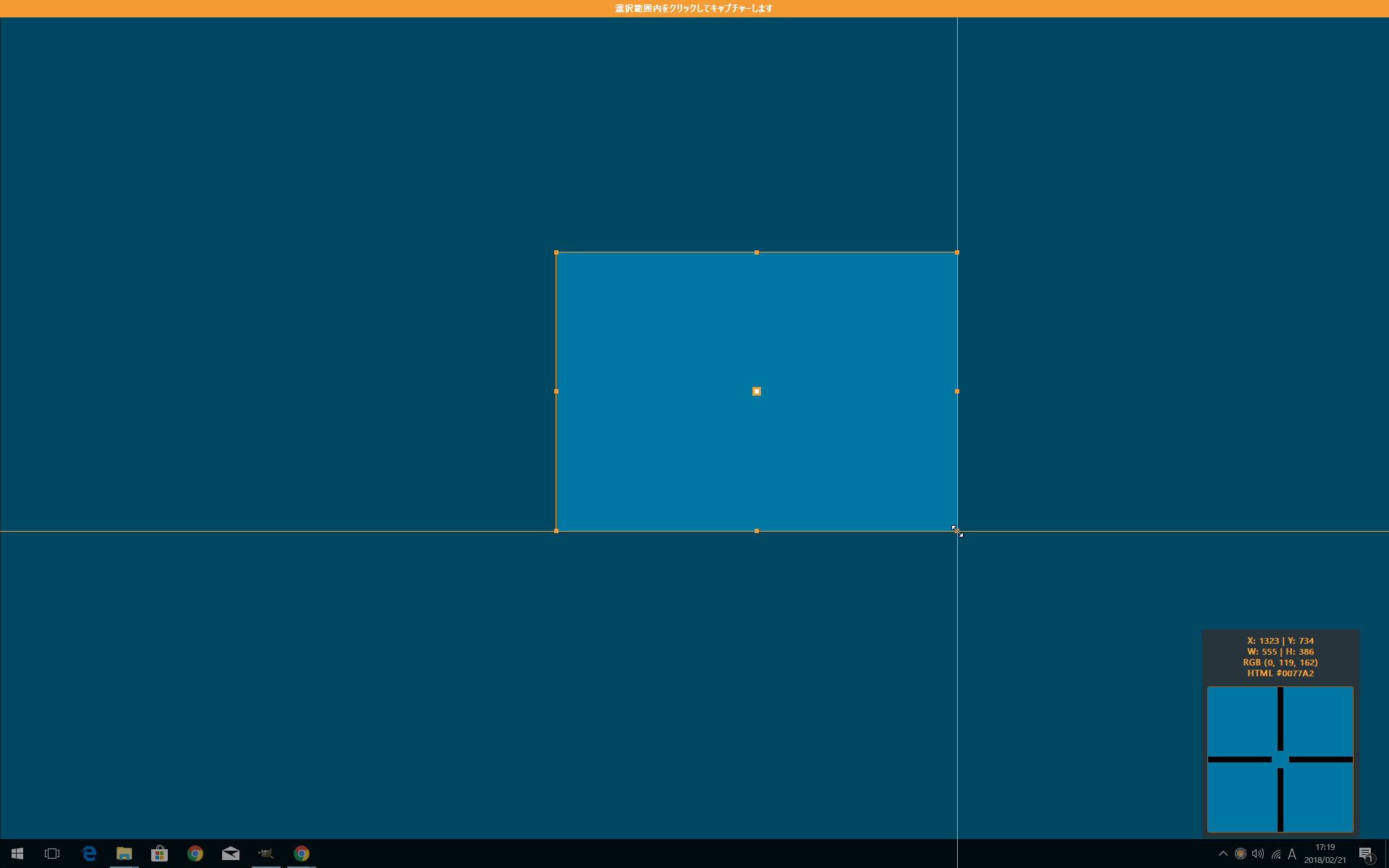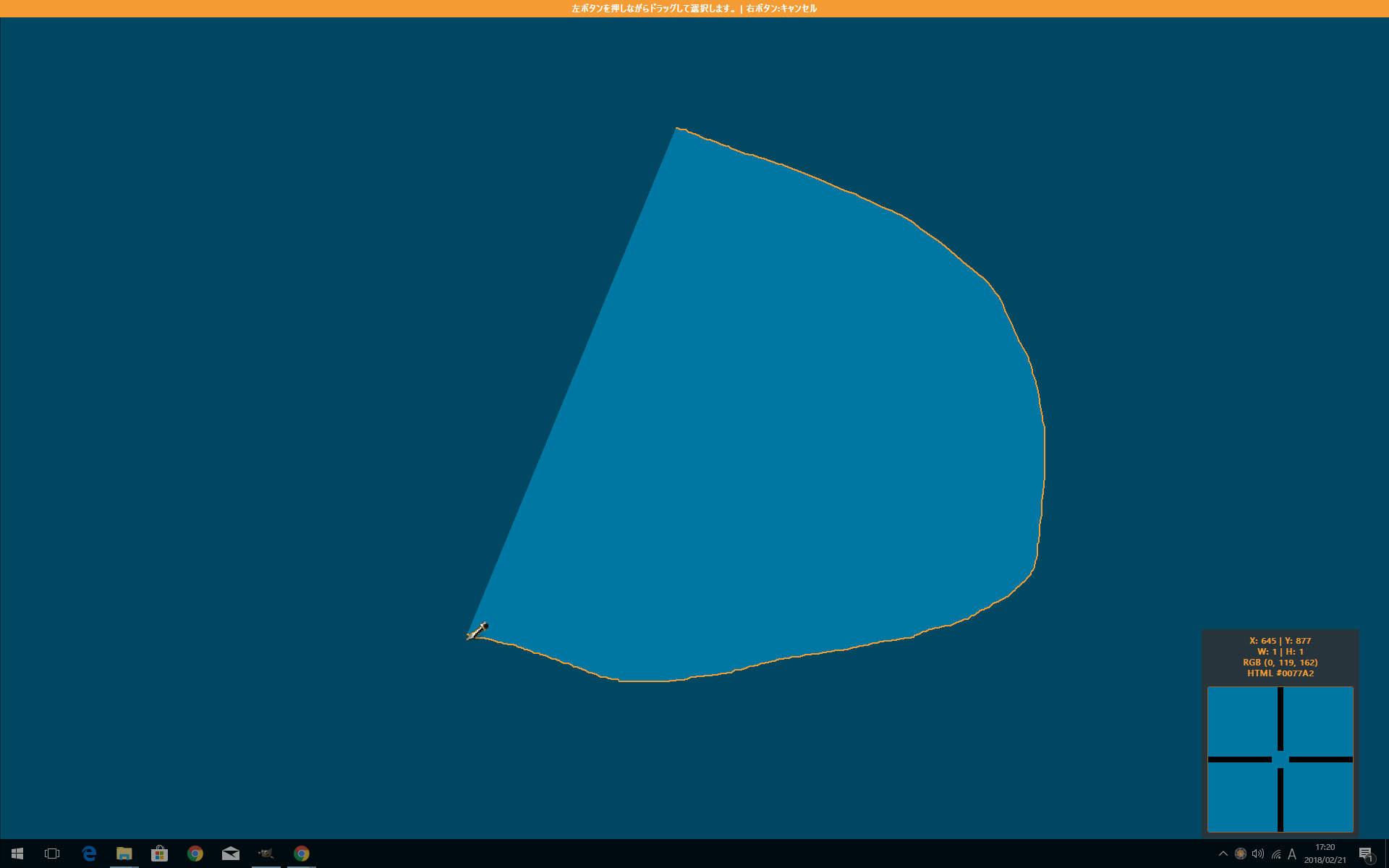2023年3月31日、配布終了
ブラウザーのページ、特定のウィンドウ、任意の領域、固定領域のキャプチャーに対応した静止画&動画キャプチャーソフトです。
スクリーンショットの作成、マウスカーソルを含めた録画が可能で、作成したスクリーンショットはサイズ変更、回転、テキスト/矢印/図形の追加などの簡単な編集が可能。
ホットキーを利用したキャプチャーにも対応しています。
キャプチャーした画像は PNG/JXR/JPG/PSD/SNAPDOC/PDF/WEBP/BMP 形式で保存でき、動画は WMV/AVI 形式で保存できます。
※ 本ソフトの利用には無料アカウント登録が必要です。
※ 本ソフトは制限機能付きの無料版です。
※ 本ソフトは制限機能付きの無料版です。
Ashampoo Snap 2018 Free の使い方
ダウンロード と インストール
ダウンロード
- 提供元サイトへアクセスし、メールアドレスを入力して「無料版ダウンロード」ボタンをクリックします。
※ 製品情報等のメールが不要な場合は「最新の製品情報等の配信を希望しない」にチェックを入れておきます。 - 入力したメールアドレス宛にダウンロード URL が届くので、ダウンロード URL からダウンロードします。
- ダウンロードしたセットアップファイル(ashampoo_snap_2018_26477.exe)からインストールします。
インストール(無料アカウントの作成)
- 「ライセンスキー入力」画面が表示されます。
「無料のアクティベーションキーを入手」ボタンをクリックします。 - ブラウザーで「今すぐ製品版のキーを取得!」ページが表示されます。
メールアドレスを入力して「製品版のキーをリクエスト」ボタンをクリックします。 - 入力したメールアドレス宛に「メールアドレスの認証」メールが届きます。
メール内の URL へアクセスします。 - 「無料製品版ライセンスキーをリクエスト」ページが表示されます。
基本プロフィール(名、姓、国、誕生日)の入力が求められますが「後で」ボタンをクリックしてスキップできます。 - ライセンスキーが表示されるのでコピーして、インストール画面の「ライセンスキー入力」画面に戻ります。
- ライセンスキーを入力して「今すぐアクティベート!」ボタンをクリックします。
「入力されたライセンスキーは有効です。」と表示されたら「次へ」ボタンをクリックします。 - ウィザードに沿って進めていくとインストール完了します。
使い方
基本的な機能
本ソフトを起動すると、デスクトップ画面上部にバーが隠れて表示されます。マウスカーソルを乗せるとバーが表示されます。

デスクトップ上部に隠れているキャプチャーバー
利用できる機能は左から順に次の通り。
- 動画をキャプチャー
設定した対象を録画します。 - スクロール・ウィンドウをキャプチャー(Freestyle / Firefox)
ブラウザー(Firefox)をスクロールしてキャプチャーします。 - Internet Explorer / Chrome Web サイトをキャプチャー
ブラウザー(Internet Explorer / Google Chrome)をスクロールしてキャプチャーします。 - シングルウィンドウをキャプチャー
クリックしたウィンドウをキャプチャーします。 - 任意の長方形領域をキャプチャー
ドラッグして選択した範囲の長方形をキャプチャーします。 - 任意の領域をキャプチャー
ドラッグして選択した範囲をキャプチャーします。 - 固定領域をキャプチャー
選択した固定領域をキャプチャーします。
保存フォーマット
静止画
- PNG - Portable Network Graphics(*.png)
- JXR - JPEG eXtended Range (HD Photo)(*.jxr)
- JPG - Joint Photographic Experts Group(*.jpg)
- PSD - Adobe Photoshop Document(*.psd)
- SNAPDOC - Ashampoo Snap Document(*.snapdoc)
- PDF - Portable Document Format(*.pdf)
- WEBP - Google Image Format(*.webp)
- BMP - Windows Bitmap(*.bmp)
動画
- WMV Video(*.wmv)
- AVI Video(*.avi)